Αυτό το σεμινάριο περιέχει οδηγίες για τη διόρθωση του ακόλουθου σφάλματος στο VirtualBox: "Αποτυχία ανοίγματος συνεδρίας για την εικονική μηχανή. Η περίοδος λειτουργίας VM έκλεισε πριν από οποιαδήποτε προσπάθεια ενεργοποίησής της" με κωδικό αποτελέσματος: E_FAIL (0x80004005).
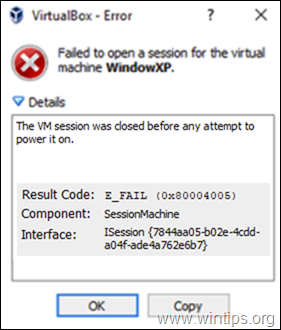
Το σφάλμα VirtualBox "Η περίοδος λειτουργίας VM έκλεισε πριν από οποιαδήποτε προσπάθεια ενεργοποίησής της" εμφανίζεται συνήθως όταν ο χρήστης τερματίζει τη λειτουργία του κεντρικού υπολογιστή χωρίς να απενεργοποιήσει πρώτα τον επισκέπτη VM.
Πώς να επιδιορθώσετε το σφάλμα VirtualBox: "Η περίοδος λειτουργίας VM έκλεισε πριν από οποιαδήποτε προσπάθεια ενεργοποίησής της".
Μέθοδος 1. Απορρίψτε την αποθηκευμένη κατάσταση του VM.
Η συνήθης μέθοδος για να διορθώσετε τη "συνεδρία λειτουργίας VM έκλεισε πριν από οποιαδήποτε προσπάθεια ενεργοποίησής της", είναι η απόρριψη της αποθηκευμένης κατάστασης της εικονικής μηχανής. Να κάνω αυτό:
1. Κάντε δεξί κλικ στην εικονική μηχανή και επιλέξτε Απόρριψη αποθηκευμένης κατάστασης.

2. Μετά προσπαθήστε να
αρχή την εικονική μηχανή. Εάν το πρόβλημα παραμένει, συνεχίστε στην επόμενη μέθοδο παρακάτω.Μέθοδος 2. Απεγκατάσταση και επανεγκατάσταση του VirtualBox.
Η επόμενη μέθοδος για την επίλυση του προβλήματος "η περίοδος λειτουργίας VM έκλεισε πριν από οποιαδήποτε προσπάθεια ενεργοποίησης" στο VirtualBox, είναι για απεγκατάσταση και, στη συνέχεια, επανεγκατάσταση της εφαρμογής VirtualBox, ειδικά εάν το πρόβλημα εμφανίστηκε μετά από ένα Windows Update.
1. Μεταβείτε στον Πίνακα Ελέγχου και απεγκαταστήστε το VirtualBox. (Μην ανησυχείτε, τα VM θα μείνουν ανέγγιχτα).
2. Κάντε επανεκκίνηση του υπολογιστή σας.
3. Κατεβάστε τελευταία έκδοση του VirtualBox.
4. Κάντε δεξί κλικ στο αρχείο που κατεβάσατε και κάντε κλικ στην επιλογή "Εκτέλεση ως διαχειριστής".
5. Ακολουθήστε τις οδηγίες στην οθόνη για να εγκαταστήσετε το VirtualBox.

6. Μετά την εγκατάσταση, επανεκκινήστε τον υπολογιστή σας.
7. Ανοίξτε το VirtualBox manager και ξεκινήστε την εικονική μηχανή σας.
8. Εάν η Εικονική Μηχανή ανοίξει καλά, προχωρήστε στην εγκατάσταση των Προσθηκών επισκέπτη και του Πακέτο επέκτασης (αν χρειαστεί).

Αυτό είναι! Πείτε μου αν αυτός ο οδηγός σας βοήθησε αφήνοντας το σχόλιό σας σχετικά με την εμπειρία σας. Κάντε like και κοινοποιήστε αυτόν τον οδηγό για να βοηθήσετε άλλους.